Todos nós já passamos por isso - percorrendo um labirinto de arquivos Final_v3(Atualizado)_FINAL. xlsx, imaginando qual deles é realmente final. (rolar de olhos gentilmente)
Uma edição errada, uma substituição acidental e, de repente, seus dados do Excel se transformam em uma bagunça de versões conflitantes e informações ausentes.
Uma pesquisa da Adobe Acrobat constatou que mais de 1 em cada 10 funcionários gasta mais de 4 horas por semana procurando um documento. Isso representa mais de 10% da semana de trabalho perdida com a confusão de arquivos!
Então, qual é a solução? Uma maneira mais inteligente de rastrear alterações, evitar erros e colaborar em tempo real. Pronto para acabar com as dores de cabeça do controle de versão? Vamos detalhar. 🚀
⏰ Resumo de 60 segundos
- O controle de versão do Excel evita a perda de dados, substituições e conflitos de versão, garantindo uma colaboração perfeita
- Ative o recurso Track Changes para monitorar as edições e destacar as modificações
- Compare versões por meio do Histórico de versões e veja quem editou o quê e quando
- Restaure facilmente versões anteriores para desfazer alterações indesejadas
- Os métodos de controle manual no Excel geralmente levam a erros e fluxos de trabalho ineficientes
- O ClickUp oferece uma alternativa melhor com rastreamento em tempo real, histórico de versões incorporado e controles de acesso baseados em funções
O que é controle de versão no Excel?
O controle de versão no Excel refere-se ao gerenciamento sistemático das alterações feitas nos arquivos do Excel ao longo do tempo. Esse processo permite que os usuários acompanhem as revisões, revertam para versões anteriores e colaborem de forma mais eficaz com os membros da equipe.
Compreender o controle de versão é crucial para profissionais que dependem do Excel para análise de dados, geração de relatórios e gerenciamento de projetos.
Seja para gerenciar relatórios financeiros, orçamentos de marketing ou dados de projetos, dominar o controle de versão do Excel pode salvar sua equipe do caos.
Se quiser dicas de especialistas sobre como melhorar a colaboração síncrona nas equipes, assista a este vídeo:
Como habilitar e usar o controle de versão no Excel
O controle de versão no Excel garante que cada alteração seja rastreada, cada edição seja recuperável e a colaboração da equipe seja perfeita.
Veja como você pode controlar as alterações no Excel:
Etapa 1: Para ativar o rastreamento, vá para a guia Revisão e clique em Rastrear alterações. Na nova versão do Excel, vá para File > Options e adicione a opção Track Changes à Quick Access Toolbar.
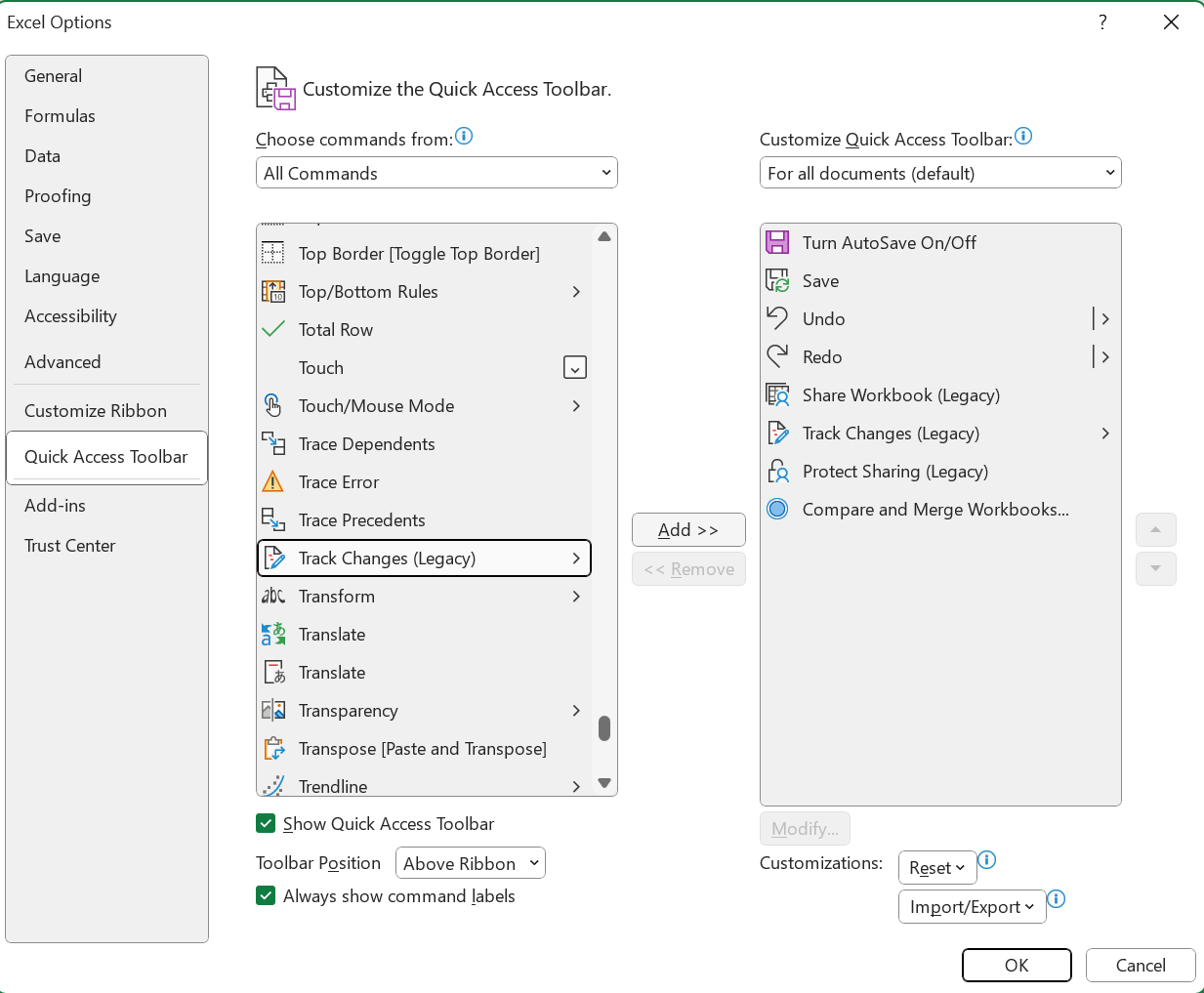
Etapa 2: Na Barra de Ferramentas de Acesso Rápido, clique no ícone Rastrear Alterações e selecione Destacar Alterações

Etapa 3: Uma janela pop-up será exibida, permitindo que você selecione o tipo de alterações que deseja rastrear usando as caixas de seleção ao lado de When, Who, e Where. Você também pode escolher se deseja destacar as alterações na tela ou listá-las em uma nova planilha para rastreamento.
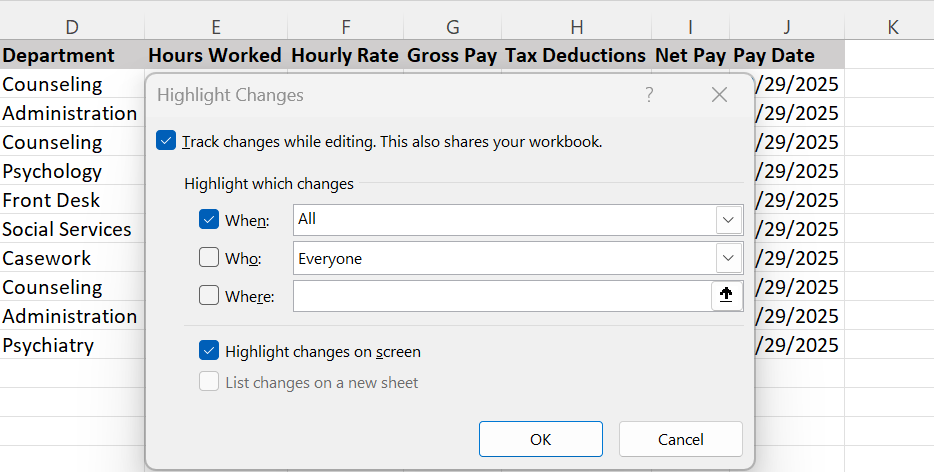
Etapa 4: Marque a caixa intitulada Destacar alterações na tela para destacar as células em que foram feitas alterações.
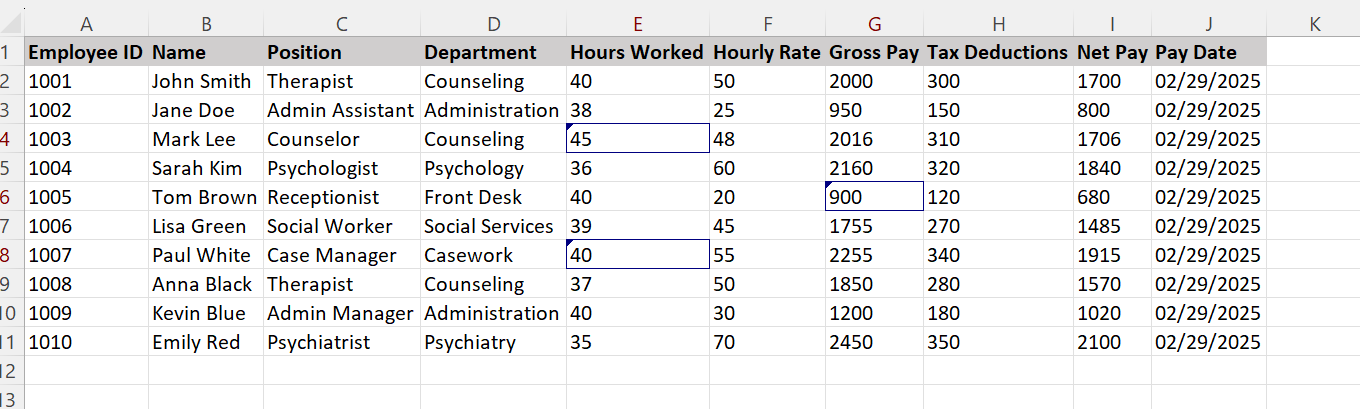
Se quiser ver as alterações feitas em uma célula individual, clique na célula destacada para ver as alterações.
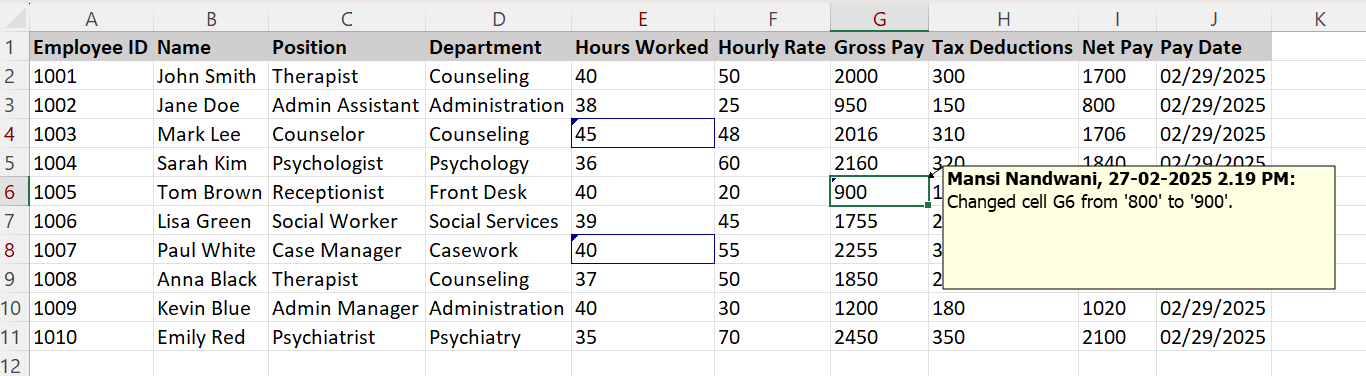
Você sabia que os arquivos do Excel salvos no formato XML permitem o armazenamento de dados estruturados, facilitando o rastreamento de alterações. Se a sua equipe precisar analisar as alterações no nível do código, pode ser útil salvar uma pasta de trabalho como um arquivo XML.
Como restaurar ou comparar versões no Excel
Etapa 1: Para comparar duas versões da mesma planilha, vá para File > Info e selecione Version History.
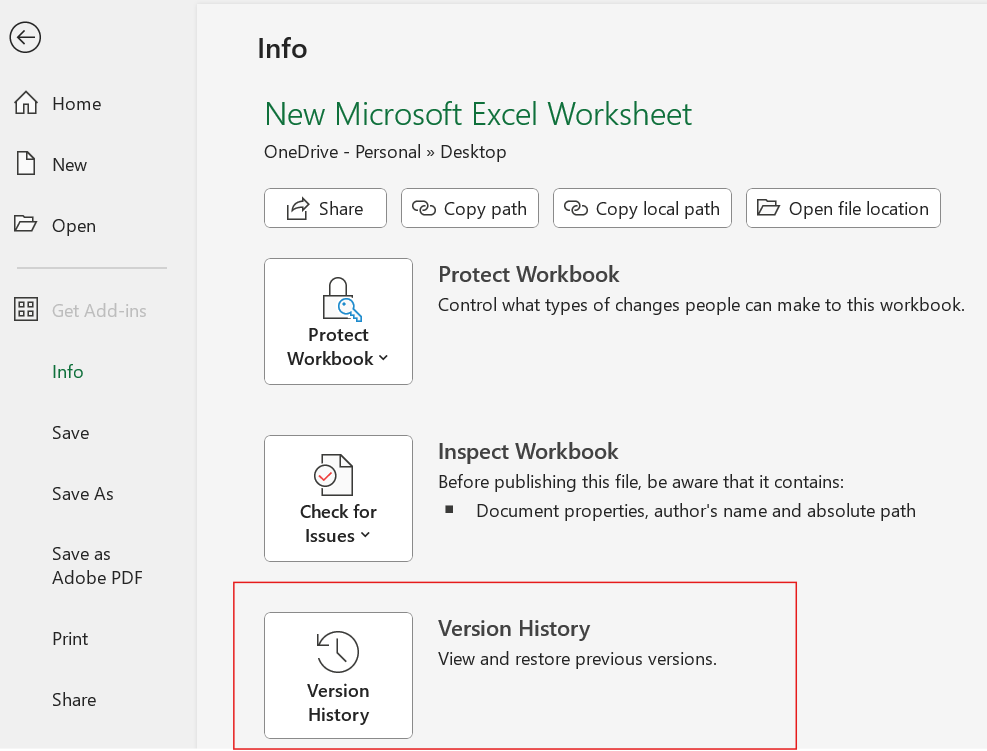
Isso abre uma pequena janela no lado direito da planilha, onde você pode ver diferentes versões da planilha, os nomes dos colaboradores e as alterações feitas.
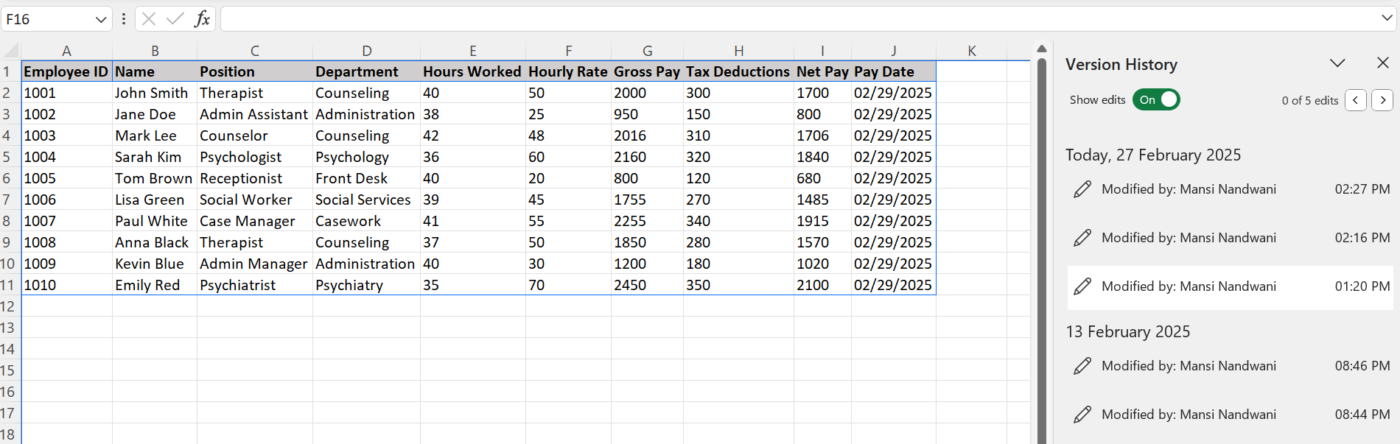
Etapa 2: Para restaurar uma versão anterior, selecione-a e clique em Restaurar. Você também pode mesclar versões clicando em Consolidar na guia Dados.
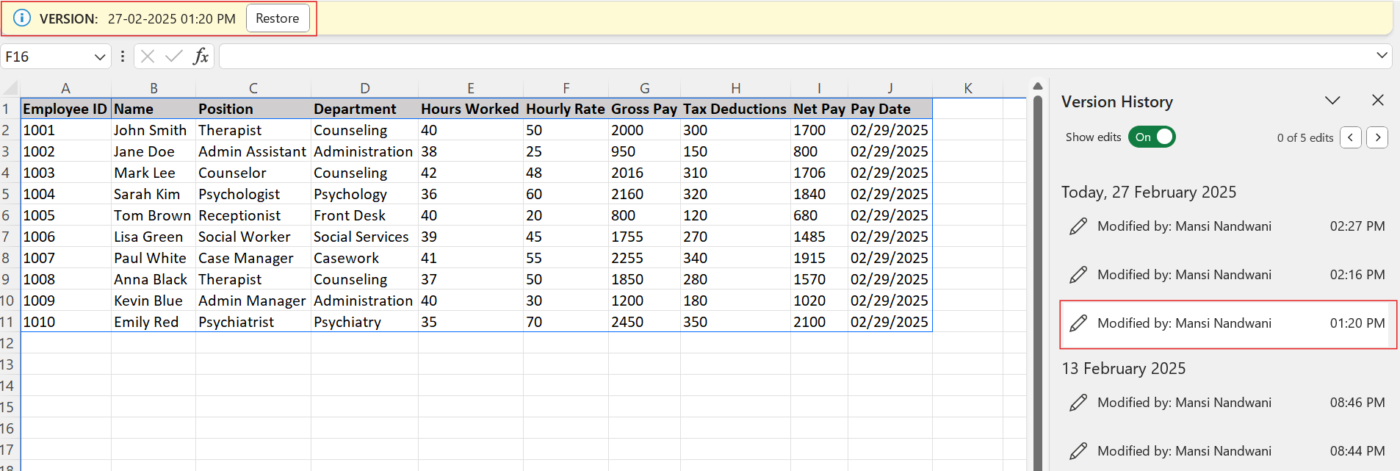
Bônus: Salvar dados do Excel em um formato de texto (CSV ou TXT) facilita o rastreamento de alterações fora do Excel.
Etapas para salvar dados do Excel como arquivos de texto:
- Clique em Arquivo > Salvar como
- Selecione CSV (delimitado por vírgula) (. csv) ou Texto (delimitado por tabulação) (. txt)
- Escolha um local e clique em Salvar
dica profissional: Se não quiser passar pelo tedioso processo de seguir essas etapas rápidas, você pode conferir o Software de controle de versão de documentos.
Benefícios do controle de versão no Excel
Manter o controle das alterações em um arquivo do Excel ajuda a evitar erros dispendiosos, melhorando o trabalho em equipe e garantindo a integridade dos dados. O Excel permite atribuir nomes de usuário a cada colaborador, facilitando o gerenciamento das edições.
Aqui estão alguns benefícios do controle de versão no Excel:
evita a perda e a substituição de dados
Sem o controle de versão, um Salvar acidental pode apagar horas de trabalho. Com o controle de versão, é possível restaurar versões anteriores de um arquivo em segundos.
Considere, por exemplo, uma equipe de marketing que acompanha o desempenho de uma campanha. Se um analista excluir acidentalmente métricas importantes, o controle de versão permite que ele reverta para uma versão anterior, em vez de se esforçar para reconstruir os dados perdidos
melhora a colaboração sem conflitos de arquivos
Trabalhar em um arquivo do Excel com várias pessoas pode ser um pesadelo - cópias duplicadas, edições conflitantes e cadeias de e-mail confusas. O controle de versão elimina esses problemas.
- Vários usuários podem editar a mesma pasta de trabalho simultaneamente
- As alterações são salvas automaticamente, reduzindo a confusão
Em vez de mesclar diferentes planilhas manualmente, todos trabalham com a versão mais recente em tempo real.
Lembrete amigável: Em versões mais antigas do Excel, o recurso "Mesclar pastas de trabalho" permite que vários usuários editem cópias diferentes e depois as combinem. Esse método ajuda a consolidar as alterações, mas funciona melhor quando há conflitos mínimos entre as versões.
cria uma trilha de auditoria para prestação de contas
Em setores onde a conformidade é importante, como finanças, saúde e jurídico, o controle de alterações não é opcional. O Histórico de Versões do Excel registra as edições, mostrando quem fez as alterações e quando.
Por exemplo, uma equipe de RH que gerencia dados salariais pode identificar rapidamente quando e por que um ajuste foi feito, garantindo a conformidade com as políticas da empresa.
✔️ Reduz os erros e aumenta a precisão
Erros de digitação, fórmulas incorretas ou exclusões acidentais podem destruir um conjunto de dados inteiro. Com o controle de versão, é possível:
- Compare versões para detectar discrepâncias
- Restaurar versões anteriores em caso de erros
- Reduza o risco de trabalhar com dados desatualizados ou incorretos
Um ótimo exemplo? Um analista financeiro responsável por preparar previsões trimestrais de receita. Se uma fórmula incorreta distorcer as projeções, ele pode facilmente reverter para uma versão anterior em vez de corrigir manualmente cada planilha.
Dica profissional: Em vez de salvar manualmente várias versões de sua pasta de trabalho, você pode usar o código VBA para criar cópias de backup com registros de data e hora automaticamente. Para adicionar, abra o módulo VBA pressionando ALT + F11, insira um novo módulo e cole o código.
economiza tempo e aumenta a produtividade
O rastreamento manual de versões ou a fusão de alterações desperdiça um tempo valioso. O controle de versão streamiza os fluxos de trabalho, permitindo que as equipes se concentrem na análise em vez de no gerenciamento de arquivos.
Para os gerentes de projeto que lidam com planilhas de orçamento complexas, o controle de versão reduz as aprovações de ida e volta. Em vez de verificar manualmente as edições de várias partes interessadas, eles podem acompanhar as alterações em tempo real, aprovar as revisões mais rapidamente e garantir que os dados permaneçam precisos.
📮 ClickUp Insight: 83% dos profissionais do conhecimento dependem principalmente de e-mail e bate-papo para a comunicação da equipe. Entretanto, quase 60% de seu dia de trabalho é perdido alternando entre essas ferramentas e buscando informações.
Com um aplicativo completo para o trabalho como o ClickUp, seu gerenciamento de projetos, mensagens, e-mails e bate-papos convergem em um só lugar! É hora de centralizar e energizar!
Práticas recomendadas para o controle de versão do Excel
O controle de versão é uma parte crucial do gerenciamento de arquivos do Excel, especialmente quando várias pessoas estão envolvidas. Sem uma abordagem estruturada, você pode acabar se afogando em arquivos desatualizados, edições conflitantes ou até mesmo perda acidental de dados.
Veja como manter a ordem e fazer com que suas planilhas trabalhem a seu favor e não contra você.
Use convenções de nomenclatura de arquivos padrão
Um dos aspectos mais simples, porém mais negligenciados, do controle de versão do Excel é a nomeação consistente de arquivos. Uma convenção de nomenclatura bem estruturada evita confusão, facilita o rastreamento de alterações e reduz o risco de trabalhar em versões desatualizadas.
Práticas recomendadas para nomear arquivos
- Inclua números de versão (por exemplo, Budget_Report_v1. 2. xlsx)
- Adicione registros de data e hora para referência (por exemplo, Sales_Q1_2024_02-06. xlsx)
- Use iniciais ou IDs de usuário para identificar os colaboradores (ProjectPlan_JD_v3. xlsx)
- Use nomes de arquivos descritivos e evite termos vagos como Final. xlsx ou Latest. xlsx
Uma boa regra geral? Mantenha uma estrutura como:[ProjectName]_[Description]_[Version]_[Date]
Por exemplo:✅ MarketingStrategy_Q2_v2_2024-02-06. xlsx❌ Final_Marketing. xlsx
Essa abordagem minimiza a confusão e garante que os membros da equipe sempre saibam em qual versão devem estar trabalhando.
Leia mais: Como comparar dois documentos do Word
Use "Rastrear alterações" e "Comentários" para obter transparência
O recurso Track Changes do Excel (disponível em versões mais antigas) ou o recurso Co-authoring em versões mais recentes do Excel fornece um registro de quem fez quais alterações e quando.
Alternativas para o controle de alterações no Excel
- Use comentários e anotações: No Excel 365, use comentários encadeados para discussões
- Destaque as edições manuais: Use o código de cores ou a formatação condicional para as células que exigem controle
Leia mais: Como rastrear alterações no Word
Salvar versões incrementais para alterações importantes
Mesmo que você esteja usando o controle de versão baseado na nuvem, salvar versões incrementais manualmente para as principais atualizações é um bom hábito.
Uma abordagem prática é salvar uma nova versão ao fazer alterações significativas (por exemplo, antes de atualizar fórmulas, adicionar novos conjuntos de dados ou fazer edições em massa).
Exemplo: *📧
- Antes de atualizar, salve como Inventory_Analysis_v2. 1. xlsx
- Após as atualizações, salve como Inventory_Analysis_v2. 2. xlsx
Automatize backups e use o armazenamento em nuvem
Por que depender de backups manuais quando você pode automatizá-los? Os arquivos do Excel podem ser perdidos devido à exclusão acidental, corrupção ou falhas no sistema. Se a sua equipe trabalha frequentemente com conjuntos de dados complexos, os backups automatizados podem economizar horas de trabalho em caso de interrupções inesperadas.
Para evitar isso:*🤝
- Armazene arquivos no OneDrive, Google Drive ou SharePoint para fazer backups em tempo real na nuvem
- Habilite o AutoSalvar no Excel 365 para evitar a perda de trabalhos não salvos
- Programe backups automatizados de arquivos críticos do Excel em uma unidade externa ou serviço de nuvem
Leia mais: Como organizar seu Google Docs
Limitações do uso do Microsoft Excel
Embora o MS Excel seja uma ferramenta poderosa para gerenciar e rastrear dados, seus recursos de controle de versão têm algumas limitações inerentes que podem representar desafios em ambientes colaborativos.
Veja o que você precisa observar:
- Falta de colaboração em tempo real: Diferentemente das ferramentas de colaboração baseadas na nuvem, como o Google Sheets, o Google Docs ou o Microsoft 365 on-line, o Excel para desktop não oferece suporte à edição em tempo real. Quando vários usuários trabalham em um arquivo simultaneamente, podem surgir versões conflitantes, o que leva à substituição de dados e inconsistências ❌
- Nenhum sistema de controle de versão avançado incorporado: O Excel não oferece recursos avançados, como ramificação, mesclagem ou resolução de conflitos. Isso significa que, se dois usuários editarem a mesma célula, o Excel não terá ferramentas para resolver ou destacar conflitos automaticamente ❌
- Problemas de desempenho com grandes conjuntos de dados: As pastas de trabalho do Excel com o Histórico de Versões ou o Rastreamento de Alterações ativados podem aumentar rapidamente de tamanho, especialmente no caso de planilhas extensas com muitos dados. Isso pode reduzir o desempenho, dificultando o trabalho com grandes conjuntos de dados ❌
- Desafios de segurança e controle de acesso: Os arquivos do Excel compartilhados por e-mail ou armazenamento em nuvem são vulneráveis ao acesso não autorizado e a violações de dados. Ao contrário dos softwares avançados de compartilhamento de arquivos, o Excel não oferece permissões granulares, o que significa que qualquer pessoa com acesso pode modificar ou excluir informações críticas. Para projetos sensíveis ou complexos, essa falta de controle de acesso específico à versão pode criar desafios no gerenciamento da integridade dos dados ❌
- Dificuldade para comparar várias versões: Para pastas de trabalho complexas com muitas alterações ao longo do tempo, a comparação manual pode ser tediosa e propensa a erros ❌
Leia mais: Melhores alternativas ao Microsoft Office
ClickUp como uma alternativa para o Microsoft Excel
O Excel geralmente causa dores de cabeça com o controle de versões, perda de fórmulas e correções manuais demoradas.
E isso é apenas o começo de sua luta. É por isso que você precisa de uma solução que elimine o caos do gerenciamento de dados e da colaboração - algo mais organizado do que as planilhas tradicionais.
Entre no ClickUp, o aplicativo tudo para o trabalho conhecido pela organização, gerenciamento e colaboração de dados - tudo com a tecnologia da IA de trabalho mais coesa do mundo.
Por que o ClickUp em vez do Excel? Um breve resumo
| Recurso | Microsoft Excel | Visualização de tabela com clique |
| Histórico de versões | Básico | Histórico detalhado de edição de tarefas |
| Rastreamento de alterações | Limitado a pastas de trabalho compartilhadas | Registros de atividades por linha |
| Colaboração em tempo real | Requer atualização manual | Sincronização instantânea na nuvem |
| Permissões de acesso | Somente em nível de arquivo | Controle em nível de linha/coluna |
| Comunicação em equipe | Comentários (básico) | Comentários, menções, vinculação de tarefas |
Visualização de tabela ClickUp
Se você está procurando uma alternativa mais colaborativa e com controle de versão para o Excel, o Table View do ClickUp oferece a solução perfeita.
Ele elimina as frustrações comuns do controle de versão manual de arquivos, substituições e ferramentas de colaboração limitadas, oferecendo às equipes uma maneira mais fácil de rastrear, editar e gerenciar dados sem o incômodo de várias planilhas.

Com o Table View do ClickUp, é fácil manter o controle de versão, rastrear alterações e definir permissões de acesso baseadas em funções.
O histórico de versões incorporado elimina a necessidade de salvar várias cópias de arquivos ou de contar com o controle de versões básico do Excel. Toda edição feita em uma entrada de tabela é salva automaticamente.
Isso significa que não há mais o caos "Final_Version_v3. xlsx". Em vez disso, você obtém um histórico claro e organizado das alterações diretamente no ClickUp.
Exemplo: Uma equipe de marketing usa o Table View do ClickUp para monitorar seu orçamento trimestral de publicidade, garantindo visibilidade clara dos gastos, aprovações e alterações. Em vez de lidar com várias versões do Excel, eles colaboram em uma única tabela em tempo real que todos podem acessar.
Vamos discutir como rastrear alterações no ClickUp e seu rico conjunto de recursos que facilita a colaboração.
Como rastrear alterações no ClickUp?
Histórico de páginas para controle de versão
O ClickUp Docs mantém um histórico de edição detalhado para cada documento, rastreando todas as modificações com registros de data e hora. Ele registra quem fez cada alteração, o que foi alterado e quando isso ocorreu.
Esse recurso aumenta a responsabilidade e permite que os usuários revertam para versões anteriores, se necessário. Para acessar o histórico de edição:
- Abra um documento.
- Clique no menu de reticências (...) no canto superior direito.
- Selecione 'Histórico da página' no menu suspenso.

- Navegue por diferentes versões para visualizar alterações detalhadas.
- Para restaurar uma versão anterior, selecione-a e clique em 'Restaurar'
Recursos de colaboração em tempo real
Quando vários membros da equipe editam um documento simultaneamente, a Collaboration Detection do ClickUp oferece visibilidade em tempo real de quem está trabalhando em cada seção.
Os cursores dos colaboradores ativos são exibidos nos documentos, permitindo que os usuários vejam as edições à medida que elas acontecem e evitando sobreposições. Isso ajuda a manter o alinhamento, pois todas as alterações, comentários e atualizações de status ficam imediatamente visíveis para todos os membros da equipe.
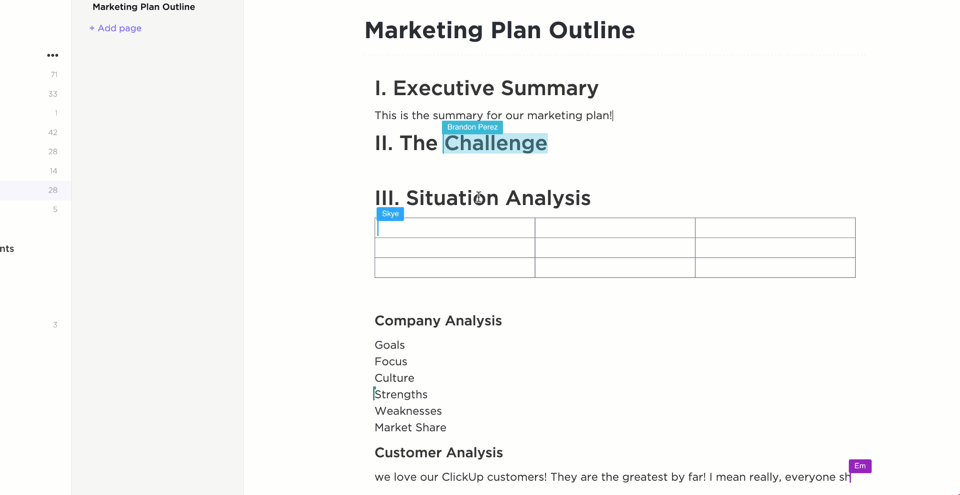
Rastreamento com o Activity View do ClickUp
O recurso "Rastrear alterações" do Excel é limitado a pastas de trabalho compartilhadas e geralmente causa conflitos quando vários usuários editam uma única pasta de trabalho. Por outro lado, o ClickUp registra todas as edições para colaboração em tempo real.
Com o Activity View do ClickUp, você pode:
veja quem alterou o quê e quando - até as linhas individuais da tabela🔹 Acompanhe atualizações de fórmulas, entradas de dados e alterações de status🔹 Restaure uma versão mais antiga, se necessário, com um único clique
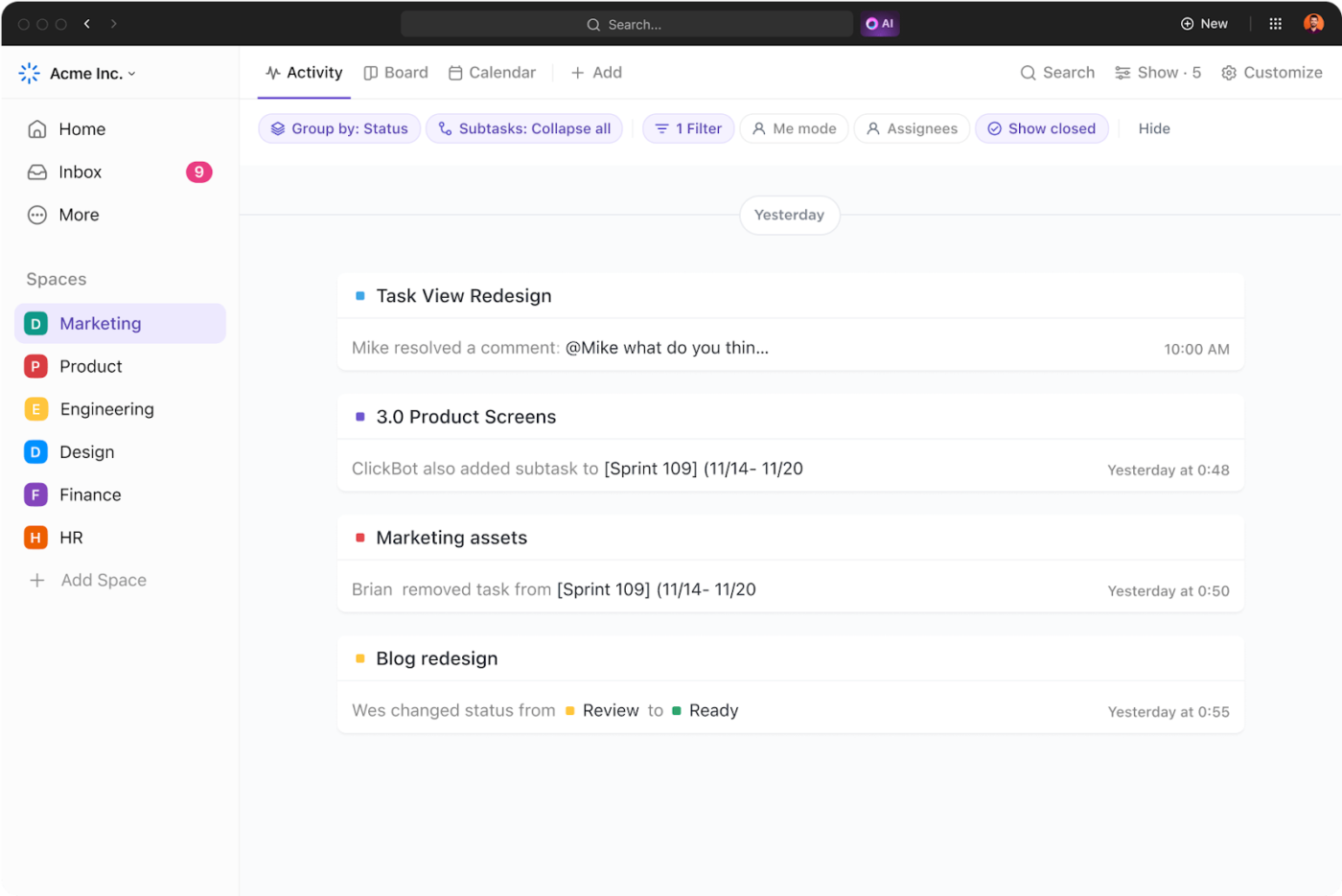
exemplo: Se uma equipe de vendas estiver acompanhando a receita trimestral em uma tabela ClickUp e alguém atualizar o valor da receita do segundo trimestre, a equipe poderá rastrear instantaneamente a edição até a fonte, eliminando confusão e erros de dados.
Acesso baseado em função para colaboração segura
As permissões do Excel baseadas em arquivos restringem o acesso no nível do documento, dificultando o gerenciamento de quem pode editar o quê. As funções e permissões de usuário do ClickUp oferecem controle granular, permitindo que as equipes definam permissões no nível da linha, coluna ou tabela.
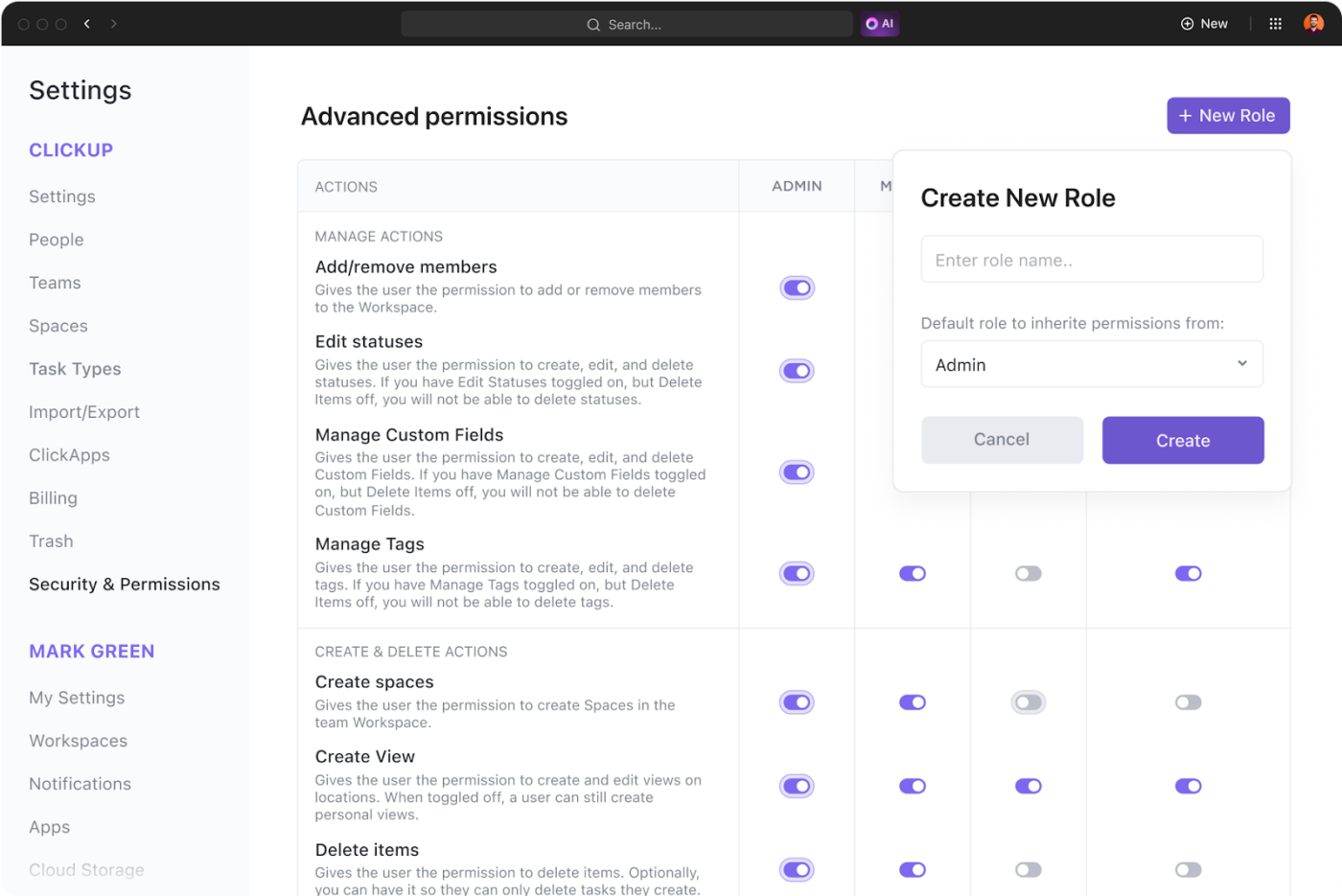
Você pode:
atribua direitos de somente visualização, comentário ou edição a usuários específicos🔒 Bloqueie campos de dados críticos para evitar alterações acidentais🔒 Controle o acesso de usuários em vários níveis para aumentar a segurança
Exemplo: Se uma equipe financeira quiser que os executivos visualizem os relatórios financeiros, mas que os contadores editem os dados do orçamento, eles poderão definir permissões personalizadas, garantindo que somente os usuários autorizados façam alterações.
Domine o controle de versão e a colaboração com o ClickUp
Uma planilha do Excel é ótima para calcular números, mas quando se trata de controle de versão, colaboração em tempo real e segurança de dados, ela é insuficiente. Fazer malabarismos com várias versões de arquivos, rastrear alterações e gerenciar o acesso pode se transformar rapidamente em um pesadelo.
O ClickUp elimina esses obstáculos com histórico de versões incorporado, rastreamento em tempo real e controles de acesso avançados, garantindo que sua equipe trabalhe sempre com os dados certos, sem caos.
Por que se contentar com planilhas e dados em silos espalhados por algumas ferramentas se você pode ter uma colaboração perfeita e um verdadeiro controle de versão em um só lugar?
inscreva-se gratuitamente no ClickUp e assuma o controle de seus dados hoje mesmo!

